window10动态壁纸怎么设置 windows10电脑设置动态壁纸方法
更新时间:2023-10-27 09:26:31作者:skai
在我们的windows10操作系统中,我们的壁纸大多数都是静态的,然而,有些小伙伴却不喜欢静态壁纸,想要壁纸更加有个性化,就想要设置一个动态壁纸,但是却不知道怎么操作,那么下面小编就教给大家windows10电脑设置动态壁纸方法,快来一起看看吧,希望对你有帮助。
具体方法:
方法一、
1.我们首先在网上下载一些自己喜欢的图片;
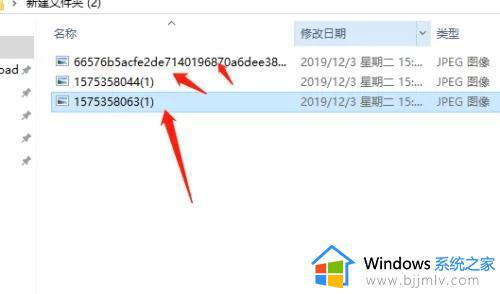
2.然后右键点击桌面,点击“个性化设置”选项;
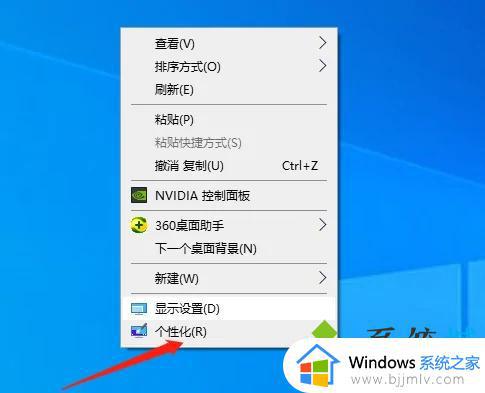
3.接下来我们在背景图片中选择“幻灯片放映”;
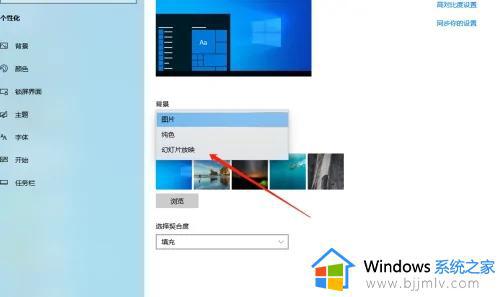
4.然后我们再次点击下面的“浏览”选项;
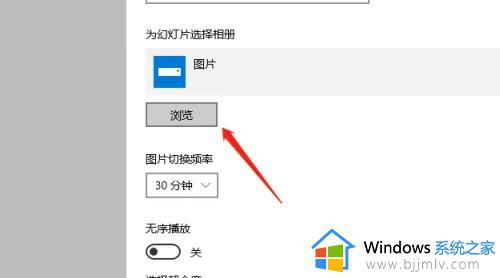
5.点击刚才装图片的文件夹,点击右下角下面确定即可。记住要点击文件夹,而不是点击图片;
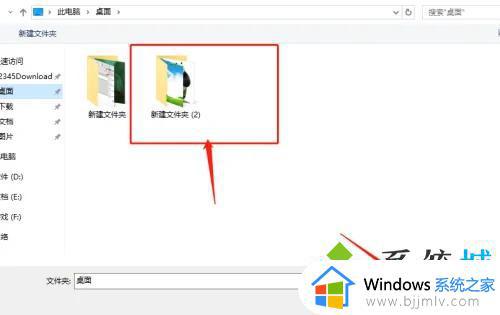
6.动态图片播放的时间可自行设定,我们可设定一分钟换一次即可,这样一来,我们的动态壁纸桌面就做好了。
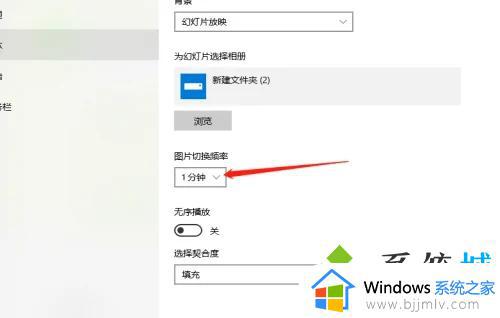
方法二、
1.我们也可以使用这款UPUPOO来设置好看的动态壁纸,打开壁纸软件,软件会自动推荐你动态壁纸款式。也可以点击软件界面左侧的“发现壁纸”,选择界面上方的“视频”,选择自己喜欢的动态壁纸,点击预览图片打开新的页面;
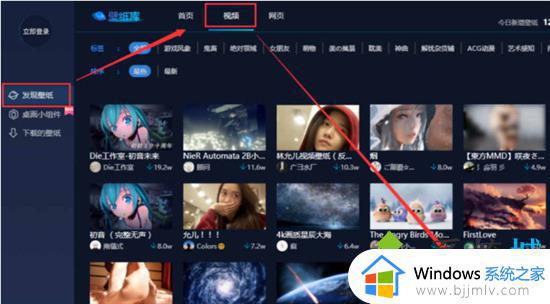
2.选择好喜欢的动态壁纸后,单击“下载”按钮;
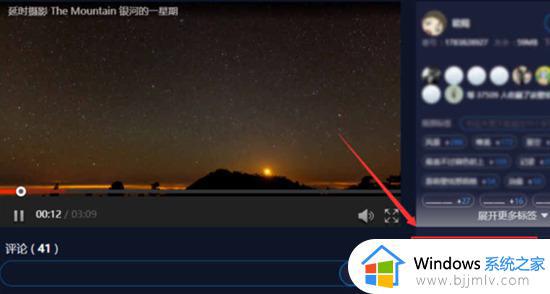
3.可能需要登录账户才能下载哦,最后下载完成双击你选择的动态壁纸看看效果吧。
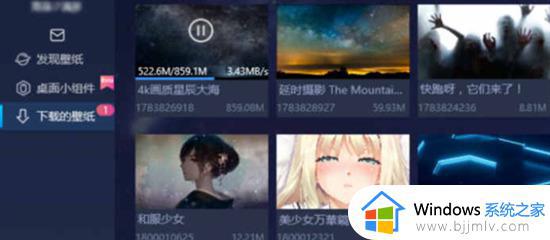
以上全部内容就是小编带给大家的windows10电脑设置动态壁纸方法详细内容分享啦,想要设置动态壁纸让电脑看起来个性化的小伙伴快点行动起来吧。
window10动态壁纸怎么设置 windows10电脑设置动态壁纸方法相关教程
- 电脑怎么设置动态壁纸win10 win10电脑动态壁纸的设置方法
- 电脑怎么弄动态壁纸win10 电脑怎样设置动态壁纸win10
- win10桌面动态壁纸怎么设置 win10电脑如何设置动态桌面壁纸
- win10动态锁屏壁纸怎么设置 win10动态锁屏壁纸设置方法
- win10动态壁纸怎么设置 win10设置动态壁纸桌面的步骤
- win10动态壁纸怎么弄 win10怎么设置动态壁纸
- windows10怎么设置锁屏壁纸 windows10电脑如何设置锁屏壁纸
- win10桌面壁纸如何设置 window10桌面怎么设置壁纸
- window10锁屏壁纸怎么设置 win10系统如何设置锁屏壁纸
- w10怎么设置壁纸 windows10电脑桌面壁纸怎么设置
- win10如何看是否激活成功?怎么看win10是否激活状态
- win10怎么调语言设置 win10语言设置教程
- win10如何开启数据执行保护模式 win10怎么打开数据执行保护功能
- windows10怎么改文件属性 win10如何修改文件属性
- win10网络适配器驱动未检测到怎么办 win10未检测网络适配器的驱动程序处理方法
- win10的快速启动关闭设置方法 win10系统的快速启动怎么关闭
win10系统教程推荐
- 1 windows10怎么改名字 如何更改Windows10用户名
- 2 win10如何扩大c盘容量 win10怎么扩大c盘空间
- 3 windows10怎么改壁纸 更改win10桌面背景的步骤
- 4 win10显示扬声器未接入设备怎么办 win10电脑显示扬声器未接入处理方法
- 5 win10新建文件夹不见了怎么办 win10系统新建文件夹没有处理方法
- 6 windows10怎么不让电脑锁屏 win10系统如何彻底关掉自动锁屏
- 7 win10无线投屏搜索不到电视怎么办 win10无线投屏搜索不到电视如何处理
- 8 win10怎么备份磁盘的所有东西?win10如何备份磁盘文件数据
- 9 win10怎么把麦克风声音调大 win10如何把麦克风音量调大
- 10 win10看硬盘信息怎么查询 win10在哪里看硬盘信息
win10系统推荐